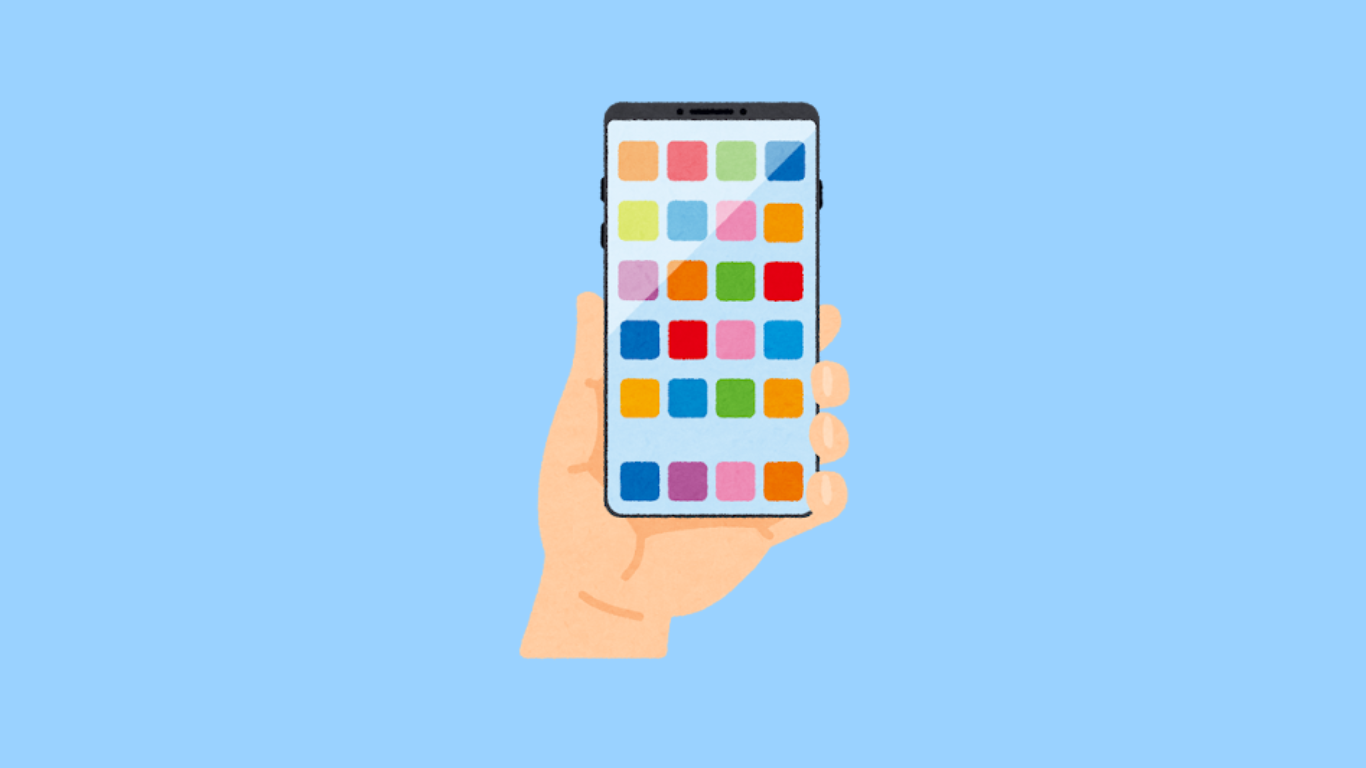MT4でのチャート複製ガイド:設定方法と注意点

- MT4でチャートを複製したいけど、どうやって設定すればいいのか分からない。
- 複製したチャートがうまく表示されないのは、設定の問題なのか不安。
- 複製チャートを活用して、トレードの効率をもっと上げたいけど方法が分からない。
チャート複製の設定に関して、最初は何から手をつけていいのか悩みますよね。正しい手順が分からないと、トレードの効率も上がりません。
実際、MT4ではチャート複製が非常に便利な機能です。手順を理解することで、誰でも簡単に複製設定ができますよ。
この記事では、MT4でのチャート複製の設定方法、メリット、注意点、トラブルシューティングまでを詳しく解説します。初心者でも安心して使いこなせる内容です。
この記事を読むことで、MT4での複製チャートの活用方法が明確になり、トレードの効率が飛躍的に向上します。
これからのトレードで、もっと効率的に分析やリスク管理を行いたいと考えている方に、この記事は必見の情報です。ぜひ参考にしてくださいね。
MT4でのチャート複製手順と基本設定
MT4でのチャート複製は、トレード戦略の効率化やデータ分析に非常に役立ちます。このセクションでは、チャートの複製手順を詳細に解説し、設定方法を確認します。複製することで異なるインジケーターやタイムフレームを一度に比較できるため、分析の幅が広がりますよね。
複製設定を正しく行うことで、チャートの管理が容易になり、特定のトレード戦略に基づいた迅速な意思決定が可能になります。以下の手順に従って、設定を行いましょう。
次のH3見出しでは、具体的な設定方法や注意点を確認します。
- MT4でのチャート複製方法の基本
- MT4でのインジケーター設定
- 複製チャートの管理と活用方法
MT4でのチャート複製方法の基本
まず、MT4のプラットフォームでチャートを複製するためには、いくつかの簡単な手順に従う必要があります。既存のチャートを右クリックし、「テンプレート」を選びます。その後、「テンプレートの保存」をクリックして、複製したい設定を保存します。
次に、新しいチャートを開き、「テンプレート」メニューから先ほど保存したテンプレートを適用します。これで、既存のチャートと同じ設定が新しいチャートに複製されます。この方法で、設定を再入力する手間を省くことができますよ。
テンプレート機能を活用することで、効率的にチャート設定を複製し、異なる時間足やインジケーター設定を一度に比較できます。
- チャートを右クリックしてテンプレート保存
- 新しいチャートにテンプレート適用
- 同じ設定の複製が完了
MT4でのインジケーター設定
チャート複製の際、特定のインジケーターも一緒に複製したい場合、テンプレートにそのインジケーターを含める必要があります。テンプレートを作成する前に、使用したいインジケーターをチャートに追加します。
インジケーターを追加するには、MT4の「ナビゲーター」ウィンドウから「インジケーター」を選び、ドラッグ&ドロップでチャートに適用します。テンプレートに保存することで、新しいチャートでも同じインジケーター設定が再現されます。
インジケーター設定を含めた複製により、分析の一貫性が保たれ、データの比較が容易になります。これにより、迅速な判断とトレード戦略の最適化が可能です。
- ナビゲーターからインジケーター追加
- インジケーター設定をテンプレートに保存
- 複製チャートに同じインジケーターを反映
複製チャートの管理と活用方法
複製したチャートが増えると管理が大変になるかもしれません。そのため、チャートの名前を変更して分かりやすくすることをお勧めします。名前は右クリックで「チャートの設定」から変更可能です。
また、特定のトレードシナリオごとにフォルダを作成し、複製したチャートを整理するのも一つの方法です。これにより、目的に応じて迅速にチャートを確認できます。
整理整頓されたチャート環境は、トレードの効率と精度を高めるだけでなく、ストレスを軽減し、よりリラックスした状態で市場分析が行えますよ。
- チャート名の変更で識別
- トレードシナリオごとにフォルダ分け
- 効率的なチャート管理で分析を強化
チャート複製後のインジケーター調整方法
MT4でチャートを複製した後、そのチャートに設定されているインジケーターを調整することが重要です。複製したチャートは元の設定を引き継ぐため、特定の分析目的に合わせてインジケーターのパラメーターを変更する必要がありますよね。
例えば、移動平均線の期間や色を変更したり、新しいインジケーターを追加することで、異なる視点から市場を分析できます。次のセクションで具体的な手順を確認しましょう。
インジケーター設定の調整は、より詳細な分析を行うために欠かせないステップです。これにより、トレードの精度を高めることが可能です。
- 複製チャートのインジケーター設定
- インジケーターのパラメーター調整
- インジケーターの追加と管理
複製チャートのインジケーター設定
複製したチャートには元のインジケーター設定がそのまま反映されます。これを利用して、同じ設定で異なる通貨ペアや時間枠を分析することが可能です。まず、インジケーターの設定を確認し、必要に応じて調整します。
例えば、移動平均線の期間を変更したり、ボリンジャーバンドの幅を調整することで、より精密な分析ができるようになります。また、MACDやRSIなどの他のインジケーターを追加することで、複数の視点から市場を捉えることができます。
設定を調整することで、自分のトレードスタイルに合った最適なチャートを作成し、迅速かつ的確な意思決定を行うための基盤を構築できます。
- インジケーター設定の確認と調整
- 複数インジケーターの活用
- トレードスタイルに合わせたカスタマイズ
インジケーターのパラメーター調整
インジケーターのパラメーターを調整することは、精度の高い分析を行う上で非常に重要です。例えば、移動平均線の期間を短くすることで、より短期的な価格変動を捉えることが可能になります。
逆に、期間を長くすることで、長期的なトレンドを確認する際に役立ちます。また、RSIの期間設定を変更することで、過剰な買われすぎや売られすぎの判断がより適切になりますよ。
各インジケーターの特性を理解し、それぞれの目的に応じてパラメーターを最適化することが、成功するトレードへの第一歩です。
- 移動平均線の期間設定変更
- RSIの期間設定の調整
- ボリンジャーバンドの幅調整
インジケーターの追加と管理
複製したチャートに新しいインジケーターを追加することで、分析の幅が広がります。MT4のナビゲーターウィンドウから新しいインジケーターを選び、チャートにドラッグ&ドロップするだけで追加できます。
複数のインジケーターを組み合わせることで、異なる角度から市場を分析することが可能になります。たとえば、MACDとストキャスティクスを併用することで、トレンドの強さと転換点を同時に把握できます。
インジケーターの追加と管理は、戦略的なトレードの実現に不可欠な要素です。効果的なインジケーターの組み合わせを見つけ、トレードの精度を向上させましょう。
- 新しいインジケーターの追加手順
- インジケーターの組み合わせ方法
- トレード戦略に基づく設定
チャート複製時のエラーとその対処方法
MT4でチャートを複製する際に、いくつかのエラーや問題が発生することがあります。これらの問題を理解し、適切に対処することで、スムーズに作業を進めることができますよね。
例えば、チャートの複製が反映されない、インジケーターが正常に表示されない、設定が正しく保存されないなどの問題が考えられます。次のセクションで、これらの具体的なエラーと対処方法について詳しく説明します。
エラーを回避するための事前対策も紹介しますので、作業効率を高めるために参考にしてください。
- エラーの発生原因の特定方法
- インジケーターの表示トラブル対策
- 設定保存に関する注意点
エラーの発生原因の特定方法
チャート複製時にエラーが発生した場合、まずは原因を特定することが重要です。MT4のログファイルを確認することで、エラーの詳細情報を取得できます。ログファイルには、エラーの原因や発生時の状況が記録されているため、問題解決の手がかりとなります。
エラーメッセージを解析し、具体的な問題を把握することが次のステップです。例えば、ディスクスペースの不足やシステムの設定ミスが原因でエラーが発生することもあります。
また、インジケーターの競合や不適切なバージョンの使用が原因でエラーが発生することもありますので、最新バージョンへのアップデートを検討してください。
- ログファイルの確認方法
- ディスクスペースとシステム設定のチェック
- インジケーターの競合確認
インジケーターの表示トラブル対策
複製したチャートでインジケーターが正常に表示されない場合、まずは設定を見直すことが必要です。インジケーターのパラメーターがデフォルト値に戻ってしまった場合は、元の設定に再度変更することが解決策となります。
また、インジケーター自体が古いバージョンである可能性も考えられます。公式サイトから最新バージョンをダウンロードし、アップデートすることで問題が解消することがあります。
インジケーターの表示問題を未然に防ぐために、定期的なシステムのメンテナンスとバックアップを心掛けることも重要です。
- インジケーター設定の見直し
- 最新版インジケーターの使用
- 定期的なメンテナンスとバックアップ
設定保存に関する注意点
MT4で複製したチャートの設定が正しく保存されない場合、設定ファイルの書き込み権限を確認する必要があります。ファイルのアクセス権限が不足していると、変更内容が保存されないことがあります。
また、MT4が正しくシャットダウンされないと、設定が失われることがあるため、作業を終了する際には注意が必要です。突然のシステムシャットダウンやクラッシュを避けるために、定期的にチャートの設定を保存する習慣をつけましょう。
設定保存のトラブルを回避するためには、複製チャートの設定をエクスポートし、バックアップを取る方法も効果的です。
- ファイルアクセス権限の確認
- 正しいシャットダウン手順
- 設定のエクスポートとバックアップ
複製チャートの使い方のベストプラクティス
MT4でチャートを複製する際のベストプラクティスを理解することは、トレードの効率を大幅に向上させるために重要です。ここでは、複製チャートの使い方に関する最適な方法と注意点を紹介します。
まず、複製チャートを使用することで、異なる設定やインジケーターを同時に観察できます。これにより、トレードの精度が向上し、複数の分析方法を比較することができますよね。
次に、複製チャートの整理方法についても触れます。適切なラベル付けや色分けを行うことで、作業効率が向上し、チャートの見やすさが向上します。
- チャート複製の利点
- 複製チャートの整理方法
- トラブルを避けるための注意点
チャート複製の利点
MT4の複製チャート機能は、同じ通貨ペアや異なる通貨ペアを複数の設定で監視できる点が最大の利点です。これにより、短期的なトレンドと長期的なトレンドを同時に分析することが可能になります。
さらに、インジケーターやテクニカル分析を個別に調整し、異なるシナリオを想定して比較することができます。この機能は、戦略の精度を高め、トレードの成功率を向上させるのに役立ちます。
また、異なる時間枠で同じチャートを複製することで、より多角的な視点から市場を評価できます。これにより、エントリーポイントやエグジットポイントのタイミングをより正確に捉えることができるでしょう。
- 短期・長期分析の同時実行
- 異なるインジケーターの比較
- 多角的な市場評価
複製チャートの整理方法
複製したチャートが増えると、整理が難しくなることがあります。しかし、整理方法を工夫することで効率的な作業環境を維持できます。例えば、チャートの名前を通貨ペアや設定内容に応じて明確にすることが有効です。
また、チャートの背景色やインジケーターの色を変更することで、直感的に違いを理解できるようになります。これにより、視覚的な混乱を避け、効率的にチャートを管理できます。
さらに、テンプレート機能を活用して、特定の設定を簡単に適用できるようにしておくと便利です。これにより、新しいチャートを素早く設定し、時間を節約することが可能になります。
- 明確なチャート命名
- 背景色とインジケーターの色の工夫
- テンプレート機能の活用
トラブルを避けるための注意点
複製チャートを使用する際に注意すべき点もいくつかあります。まず、過度にチャートを複製すると、システムが遅くなる可能性があるため、必要なものに限定することが大切です。
また、インジケーターやエキスパートアドバイザーの設定が複製されたチャートに正しく適用されているかを確認する必要があります。設定が不適切な場合、意図しないトレードシグナルが発生するリスクがあります。
最後に、定期的に複製チャートの設定を見直し、不要なものを削除することで、システムのパフォーマンスを維持し、混乱を防ぐことができます。
- 複製チャートの適度な使用
- 設定の確認と調整
- 定期的な見直しと削除
MT4でのチャート複製の要点と次のステップ
今回の記事では、MT4でのチャート複製方法と注意点について解説しました。
MT4のチャート複製の手順と最適な使い方をまとめました。最後におさらいしましょう。
- チャートを複製して異なる設定を比較
- 複製したチャートを整理して効率的に使う
- 過度な複製は避け、必要に応じて見直す
チャート複製の方法を理解することで、分析の幅が広がり、取引精度が向上します。複製の整理と管理も重要なポイントです。
この記事を参考に、効率的にMT4のチャートを複製し、トレードの精度を向上させてください。
他のMT4関連の便利な機能についても知りたい方は、こちらの記事もチェックしてください。